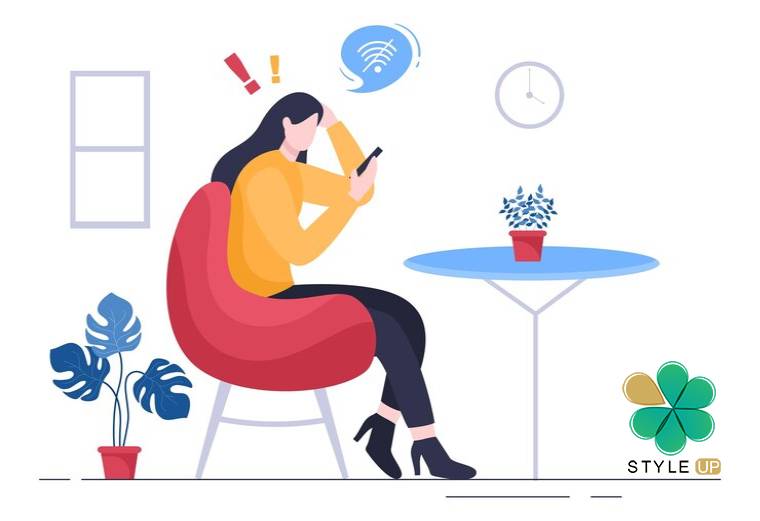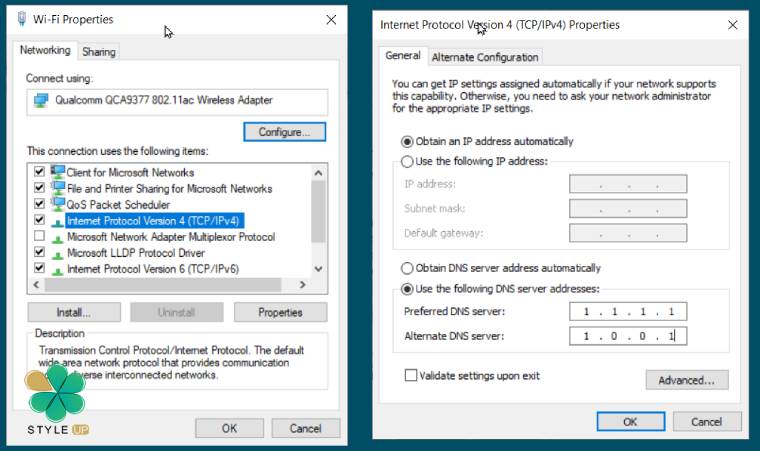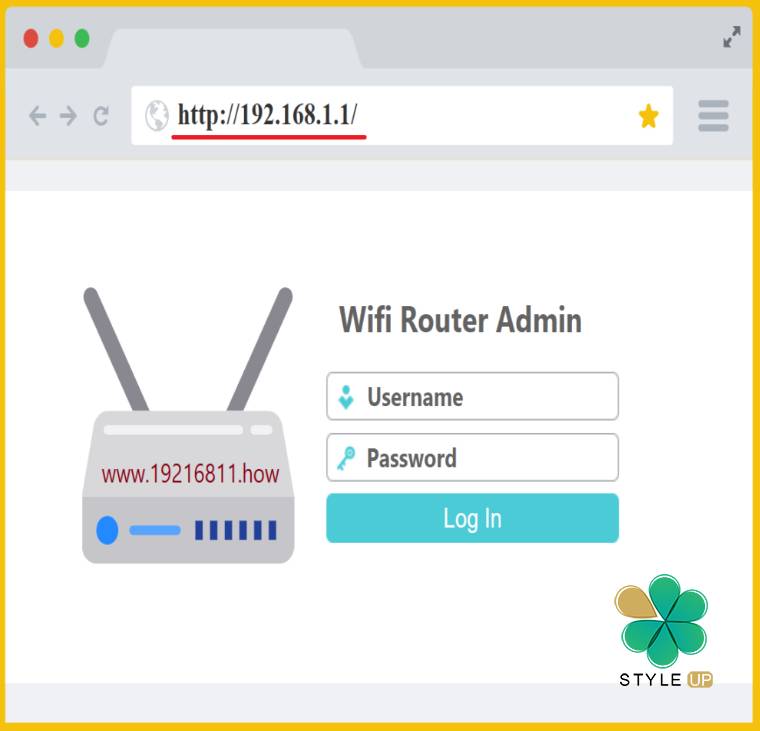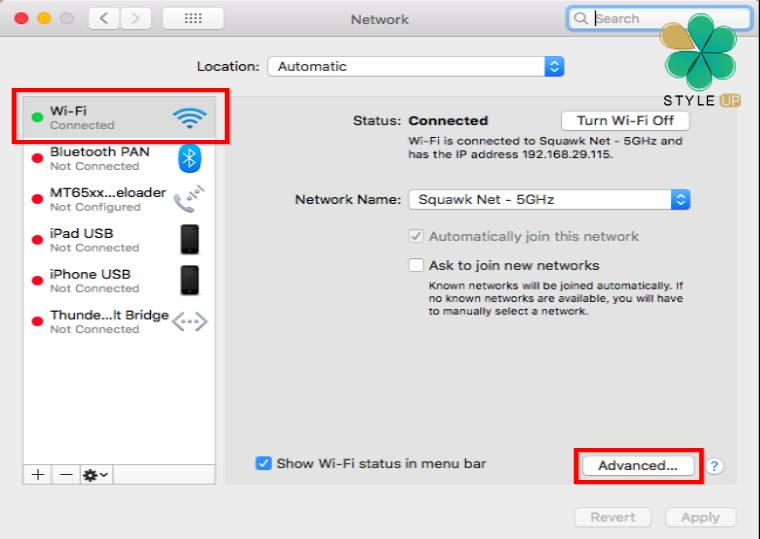چرا گوشی به وای فای وصل نمیشود؟ علتها و راهحل
عدم اتصال گوشی به وای فای، این احساس را به شما میدهد که از دنیا بریدهاید. ارتباطتان با جهان اطراف کمرنگ شده و از دهکده جهانی که اینترنت ساخته است، بیرون رانده میشوید. بهعلاوه داده تلفن همراه نسبتا گرانقیمت است و خرید آن با توجه به سرعت کمش اصلا بهصرفه نیست. وصل نشدن موبایل به وای فای بهسادگی کارکرد بیشتر برنامهها را مختل میکند. و از گوشی هوشمندتان یک پاره آجر میسازد. اگر گوشیتان به وای فای وصل نمیشود، اصلا جای نگرانی نیست. در این مقاله راههای مختلف رفع مشکلات موبایل با وای فای را بیان کردهایم تا مشکلتان را حل کنید.
چرا وای فای روی گوشی کار نمیکند؟
شاید فکر کنید داغ شدن یا ویروسی شدن گوشی ربطی به وای فای گوشی دارد و زمانتان را به سوالاتی مانند علت داغ شدن موبایل چیست؟ یا نحوه ویروسکشی گوشی بگذرانید اما باید گفت این موارد هیچ ربطی به وای فای گوشی ندارد. مشکلات مختلف و متعددی میتواند برای وای فای در گوشی پیش بیاید. از جمله این مشکلات میتوان به روشن نشدن وای فای، نداشتن اینترنت وای فای در گوشی، پیدا نکردن وای فای توسط موبایل و… اشاره کرد. در ادامه به بررسی این مشکلات و ارائه راه حل برای هریک از این مشکلات در سیستم عامل های اندروید و iOS میپردازیم.
وصل نشدن وای فای در گوشی اندرویدی
برخی از گوشیهای اندرویدی، به وای فای وصل نمیشوند و یا حتی در صورت متصل شدن، اتصال پایداری ندارند. به عبارتی قطع و وصل میشوند. این موضوع بسیار آزاردهنده است. در ادامه راه حلهایی را برای این مشکل بیان میکنیم.
- به بخش تنظیمات موبایلتان بروید و در قسمت Location گزینه Google Location Accuracy را خاموش کنید.
- از تنظیمات گوشی بخش General Management را باز کنید. سپس با انتخاب گزینه Reset Network setting تنظیمات مربوط به اینترنت گوشیتان را بازنشانی کنید.
- اگر گوشیتان به یک مودم خاص وصل نمیشود، سعی کنید گوشی را به وای فای دیگر یا هات اسپات تلفن دیگری وصل کنید. اگر بدون مشکل به سایر وای فایها وصل شد، ممکن است آی پی شما توسط آن مودم اولی بلاک شده باشد.
- اگر گوشیتان در اتصال اولیه به وای فای مشکلی ندارد و در طول استفاده دچار قطع و وصلی میشود، ابتدا مطمئن شوید که قطع و وصلی از جانب اپراتور اینترنت نیست و سپس یک بار بهصورت کامل اتصالتان را قطع و از اول رمز وای فای را وارد کنید.
- برخی مشکلات ممکن است به علت باگ یک نسخه از سیستم عامل باشد، اگر پس از آپدیت اندروید گوشی با مشکل وصل نشدن به وای فای مواجه شدید، احتمالا باید تا آپدیت بعدی با این مشکل سر کنید.
- مطمئن شوید که حالت ذخیره انرژی موبایلتان روشن نباشد. قابلیت Power Saving برای ذخیره بیشتر انرژی برخی از کارکردهای گوشی را مختل میکند.
- برخی از بدافزارها هم ممکن است در کارکرد وای فای اختلال ایجاد کنند. دسترسی برنامههای تازه نصب شدهتان را چک کنید و برنامه مخرب را حذف کنید.
تنظیمات Wi-Fi برای اتصال بهتر
گاهی گوشی به وای فای وصل میشود و بدون قطعی کار میکند. اما اینترنت وصل نمیشود. این اتصال بدون اینترنت در گوشی و حتی لپ تاپ بسیار شایع است. به عنوان اولین اقدام، ابتدا چراغ اینترنت مودم را چک کنید. اگر چراغ اینترنت خاموش باشد بدان معناست که اینترنت از جانب اپراتور قطع است. اما اگر چراغ روشن است باید برخی تنظیمات مودم تغییر کنند.
برای انجام این کار باید با اپراتور سرویس اینترنت خود تماس بگیرید. در بیشتر مواقع مشکل با تغییر چند عدد در تنظیمات مودم حل میشود. با این کار تنظیمات مودم دقیقا برای آن شرکت بهینه میشود. برای بهینه کردن تنظیمات مودم مراحل زیر را به ترتیب انجام دهید:
The phone does not connect to Wi-Fi
- به بخش تنظیمات وای فای بروید.
- روی علامت چرخ دنده که مقابل اسم وای فای قرار دارد ضربه بزنید.
- سپس گزینه Advanced یا View More را بزنید.
- در این قسمت باید در IP Setting, DNS 1, DNS 2 تغییراتی ایجاد کنید. (این تغییرات نسبت به نوع اپراتور متغیر است.)
پس از طی این مراحل به احتمال زیاد این مشکل هم حل میشود.
پیدا نشدن وای فای توسط گوشی
دو عامل ممکن است مانع از پیدا شدن وای فای توسط موبایل شود. یکی از آنها بلاک شدن آیپی موبایل توسط مودم و دیگری پنهان بودن مودم است. برای حل این مشکل و رفع این موانع باید مودم را ریست کنید. منظور از ریست، خاموش و روشن کردن آن نیست. بلکه باید با سوزن از قسمت پشتی مودم آنرا ریست کنید. اما توجه داشته باشید، تنظیماتی را باید قبل از ریست کردن حفظ کنید و یا از آن اسکرین شات بگیرید.
یکی از راههای دسترسی به تنظیمات وای فای این است که باید با دستگاهی که به مودم وصل شدهاید عدد 192.168.1.1 را (بهصورت دقیق) در مرورگرتان سرچ کنید. سپس مودم از شما نام کاربری و رمز میخواهد. در این مرحله باید در هر دو کادر کلمه admin را وارد کنید. پس از این مرحله که تنظیمات مودم در اختیارتان قرار میگیرد باید تمامی گزینهها و اعداد قسمت Quick Start و Run Wizard را حفظ کنید.
سپس به همان ترتیبی که گفته شد مودم را ریستارت کرده و سپس تنظیماتی را که حفظ کردهاید دوباره وارد کنید.
تنظیمات وای فای گوشیهای اندرویدی در مشکل عدم اتصال گوشی به وای فای
اگر از سیستم عامل اندروید استفاده میکنید، برای دسترسی به تنظیمات وای فای مطابق مراحل زیر عمل کنید.
- از بخش تنظیمات گوشی Connection را پیدا کنید.
- گزینه اول که WiFi است را روشن کرده و با ضربه زدن روی آن به بخش وای فای هدایت میشوید.
- از سه نقطه سمت راست نوار بالایی گزینه Advanced را انتخاب کرده و به قسمت تنظیمات پیشرفته وای فای بروید.
در این قسمت گزینههایی را مشاهده میکنید که از طریق آن میتوانید تنظیمات را شخصی سازی کنید. مثلا تعیین کنید در صورت ضعیف بودن وای فای گوشی بهصورت خودکار به دیتا وصل شود یا خیر و یا در صورت پیدا کردن مورد مشکوکی در وای فایها به شما هشدار دهد. در این قسمت میتوانید لیستی از وایفای های ذخیره شده در گوشیتان را مشاهده کرده و در صورت لزوم آنها را از لیست خارج کنید.
تنظیمات وایفای در گوشی آیفون
گزارش عدم اتصال به وای فای در گوشیهای آیفون بسیار کمتر است اما اگر با چنین مشکلی روبرو شدید، اقدامات زیر را به ترتیب انجام دهید:
- یک بار وای فای را خاموش و روشن کنید.
- در قسمت WiFi Setting با لمس اسم وای فای مورد نظر، به صفحه تنظیمات هدایت می شوید. در این پنل Forget Network را انتخاب کرده سپس از اول با وارد کردن نام کاربری و رمز به وای فای متصل شوید.
- گوشی خود را ریستارت کنید.
- از قسمت تنظیمات به بخش WiFi بروید و پس از اسکرول کردن به پایین صفحه، گزینه Http Proxy را روی حالت Auto Setting تنظیم کنید.
- اگر مشکل اتصال گوشی به وای فای حل نشد، موبایل را هارد ریست کنید. برای این کار باید پس از نگه داشتن دکمه افزایش ولوم برای چند ثانیه سریعا دکمه کاهش ولوم را فشار دهید. پس از آن دکمه پاور را تا نمایان شدن لوگوی اپل نگه دارید.
- با طی مسیر زیر تنظیمات اینترنت گوشی را ریست کنید:
Setting App > General > Reset > Reset Network Setting
- مطمئن شوید که از آخرین نسخه IOS استفاده میکنید.
- اگر همچنان مشکلتان حل نشد باید گوشی را ریست فکتوری کنید و در صورت عدم اتصال دوباره گوشی به وای فای حتما به تعمیر کار مراجعه کنید.
سایر نکات مهم در اتصال بهتر وایفای و گوشی
- استفاده از نویزگیر: اگر از یک خط برای تلفن و اینترنت استفاده میکنید، استفاده از نویزگیر میتواند قطع و وصلی اینترنت را تا حد زیادی بکاهد و کیفیت و سرعت اینترنت را بالا ببرد.
- مودم هم مانند هر وسیله دیگری برای عملکرد مناسب نیاز به آپدیت دارد. پس از بهروزرسانی آن غافل نشوید.
- اتصال به مودم با تعداد دستگاههای بیشتر موجب کندی و قطعی در وای فای میشود. حتما هنگام خرید وای فای حداکثر تعدا دستگاهی که به آن وصل میشوند را پیش بینی کنید.
جمعبندی
در این مقاله سعی کردیم با بیان انواع مشکلاتی که ممکن است گوشیتان را حین اتصال به وای فای درگیر کند راه حلهایی را ارائه کنیم که تا 99% مشکل شما را حل میکنند. اگر تمام راه حلهای ذکر شده را امتحان کردید و جوابی نگرفتید حتما به تعمیرکار مراجعه کنید. اگر سوالات دیگری از این دست درباره مشکلات گوشیتان داشتید مثل علت وصل نشدن گوشی سامسونگ به کامپیوتر حتما میتوانید در استایل آپ به جواب برسید.